Forudsætning for Snap med PlansystemDK
PlanDK skal være valgt under Diverse fanebladet. Se afsnit 3.1 special opsætning af PlanDK.
Gennemgang af brugergrænsefladen til Snap med PlansystemDK
Bemærk at når PlanDK er valgt under Diverse fanebladet, er der tilføjet en ny gruppe knapper nederst under fanen Snap. Nemlig knapperne Download, Godkend og Upload.
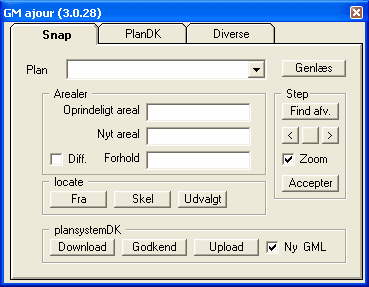
Figur 3-4 Snap med PlansystemDK.
Plan
Dropdown liste indeholdende alle kortelementer (features).
Genlæs
Listen med kortelementer under Plan genlæses.
Arealer
Oprindeligt areal
Størrelse på arealet inden ændringer.
Nyt areal
Størrelse på arealet, som det vil blive hvis der klikkes på knappen Accepter.
Diff.
Bestemmer om hvorvidt en minimums afvigelse mellem oprindeligt og nyt areal accepteres. Værdien sættes under Find afvigende tolerence under opsætning af PlanDK. Se afsnit 1.2.1 Opsætning af PlanDK.
Forhold
Viser forholdstallet mellem Oprindeligt areal og Nyt areal.
Step
Find afv.
Springer til næste kortelement, hvor der er afvigelse mellem Oprindeligt areal og Nyt areal.
Zoom
Zoomer til det aktuelle element, når der steppes gennem listen.
Accepter
Godkender det nye areal og flytter grænserne på plads. Det Oprindelige areal bliver nyberegnet og der findes evt. en ny tilpasning og arealstørrelse til Nyt areal. Det kan være nødvendigt at gentage tryk på Accepter knappen flere gange indtil størrelserne på arealerne er ens.
Locate
Fra
Slår locate fra for alle kortemaer (locateable off).
Skel
Gør skeltemaet lokaliserbart (locatable on).
Udvalgt
Gør det udvalgte kortelement lokaliserbart (locateable on).
PlansystemDK
Download
Starter programmet PlanDK Geometri.
PlanDK Geometri bruges til at downloade det tema, som skal ajourføres.
Godkend
Generere en XML fil med alle ændringe, klar til upload.
Upload
Åbner programmet PlanDK Geometri.
PlanDk Geometri bruges til at uploade det tema, som er blevet rettet.